Passper for Excel是一款excel密碼移除工具,可以輕松快速的恢復或者移除Excel文檔的密碼,要用字典破解的話真的要有耐心才行,單一密碼還好,要是一些符號+字母+數字的保護密碼,那~~~~要破解很久很久的
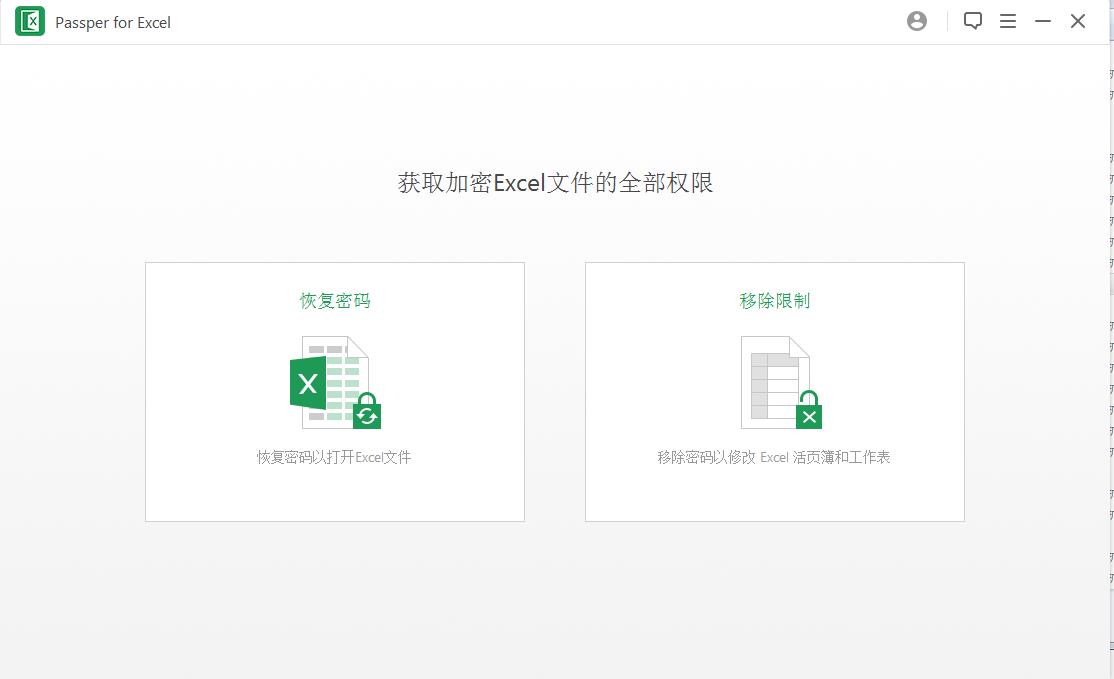
Passper for Excel(excel密碼移除工具)怎么用
步驟1.選擇恢復模式
運行此程序并選擇“恢復密碼”選項。
步驟2.添加加密的Excel文件
添加加密的Excel文件并選擇恢復方法。
步驟3.恢復Excel密碼
恢復過程后將恢復并顯示密碼。
Passper for Excel(excel密碼移除工具)功能
1、在各種情況下解鎖Excel密碼
忘記密碼打開Excel文件
無法復制工作表或工作簿
無法編輯受密碼保護的Excel文件中的內容
無法打印工作表或工作簿
2、恢復率最高的Excel打開密碼
我們提供4種智能密碼攻擊方法,使您無需修改Excel數據即可恢復Excel密碼。
字典攻擊
根據內置詞典或自導入詞典恢復密碼。
組合攻擊
自定義字符設置并組合您隨機選擇的字符以找到密碼。
面具攻擊
如果您記得一些密碼信息,請自定義密碼長度或其他設置以大大提高恢復速度。
蠻力攻擊
搜索每個密碼組合以查找Excel密碼。
3、刪除工作表和工作簿限制
工作簿或工作表以行和列的形式表示,以對數據進行排序和排列。
刪除工作簿或工作表上的密碼限制后,您可以不受限制地輕松打開,閱讀,編輯或打印這些文件。
4、最快的速度和最高的恢復率
Passper for Excel采用高科技技術,并提供多種類型的恢復方法,可以以最高的恢復速率全速破壞Excel密碼。
10倍:
恢復速度更快
多核CPU和GPU技術用于大大加快Excel的恢復速度。
95%:
保證解密率
我們專有的算法保證了較高的恢復率。
1秒:
取消限制
一鍵刪除對工作簿和工作表的限制。
保存:
恢復進度
您可以隨時結束進度。恢復進度將被保存。
excel怎么設置密碼
首先我們打開我們的excel軟件,制作好excel文件之后,我們點擊左上角的文件按鈕。
然后我們找到另存為并點擊。在另存為頁面,我們點擊下面的瀏覽。
這就進入到了保存文件的頁面,我們選擇好保存文件的位置。然后找到下面的工具并直接點擊它后面的倒三角形狀的下拉菜單按鈕。接著我們選擇常規選項并點擊。
接下來我們就可以設置打開權限密碼和修改權限密碼了。設置好之后,我們直接點擊確定就可以了。
然后就會跳轉到打開權限密碼和修改權限密碼的確認頁面,我們直接點擊確定就可以了。
設置好密碼之后,我們直接點擊下面的保存就可以了。
保存之后,我們如果再想打開我們保存的excel文件,那就需要輸入打開權限密碼和修改權限密碼了。
- PC官方版
- 安卓官方手機版
- IOS官方手機版








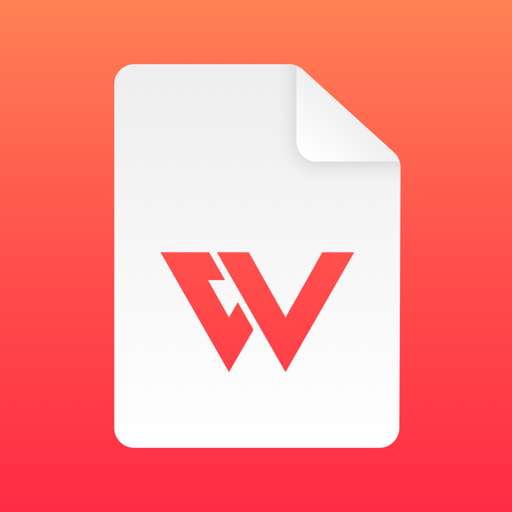







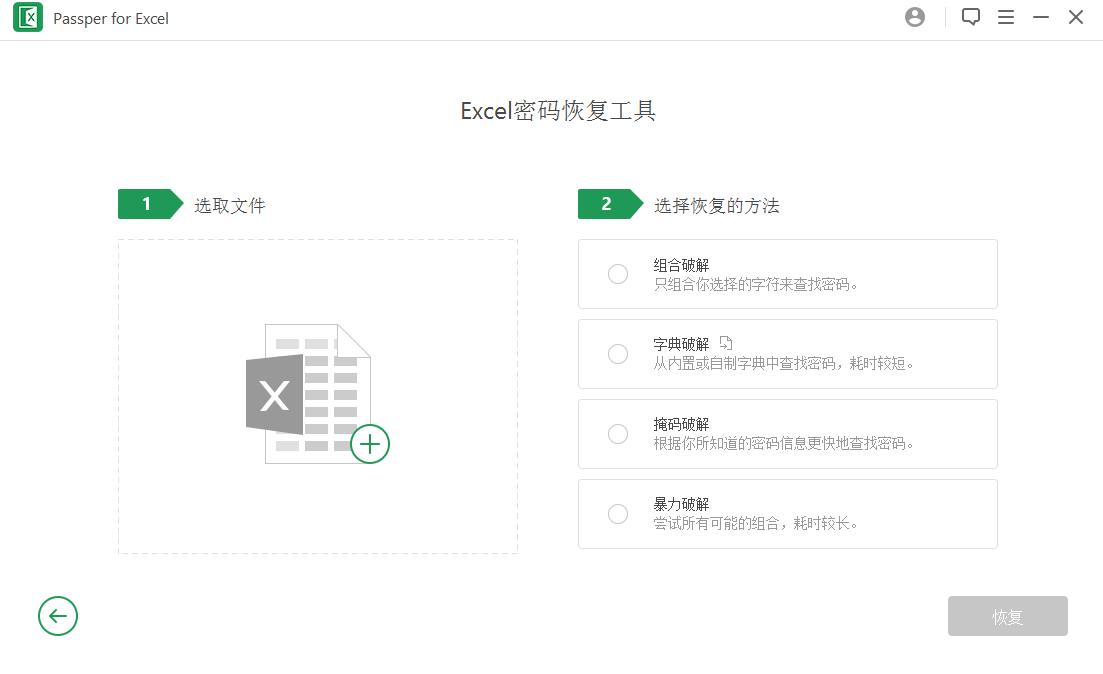
 宏杰文件夾加密軟件免費版
宏杰文件夾加密軟件免費版
 獲取當前連接WIFI的密碼軟件
獲取當前連接WIFI的密碼軟件
 lockdir文件夾加密軟件5.39 綠色版
lockdir文件夾加密軟件5.39 綠色版
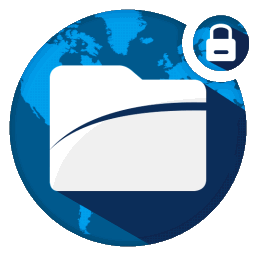 Anvi Folder Locker(文件夾加密軟件)1.2.1370.0 免費版
Anvi Folder Locker(文件夾加密軟件)1.2.1370.0 免費版
 網盤文件加密解密程序1.0 綠色版
網盤文件加密解密程序1.0 綠色版
 電腦微信鎖1.0 中文免費版
電腦微信鎖1.0 中文免費版
 行云文件加密大師免費版1.0 綠色版
行云文件加密大師免費版1.0 綠色版
 最新ppt密碼恢復工具(Passper for PowerPoint)3.2.0 官方最新版
最新ppt密碼恢復工具(Passper for PowerPoint)3.2.0 官方最新版
 定時視頻md5值修改工具(定時一鍵批量修改視頻MD5值軟件)10.8 簡體中文綠色版
定時視頻md5值修改工具(定時一鍵批量修改視頻MD5值軟件)10.8 簡體中文綠色版
 蘇蘇MD5批量加密工具1.0 簡體中文綠色版
蘇蘇MD5批量加密工具1.0 簡體中文綠色版
 迷你文件加解密工具(Cloaker)2.1 單文件中文版
迷你文件加解密工具(Cloaker)2.1 單文件中文版
 網易音樂緩存解密工具免費下載
網易音樂緩存解密工具免費下載
 文件加解密工具(含源代碼)免費下載
文件加解密工具(含源代碼)免費下載
 Ghost文件工具(Gho密碼破解)1.3.2010
Ghost文件工具(Gho密碼破解)1.3.2010
 6款超強文件密碼破解工具激活注冊版
6款超強文件密碼破解工具激活注冊版
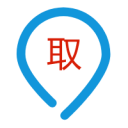 全百科Unicde中文互轉加密解密工具1.0 便攜版
全百科Unicde中文互轉加密解密工具1.0 便攜版
 exe文件加殼加密工具1.0 最新版
exe文件加殼加密工具1.0 最新版
 草莓文件加密器2.0 免費版
草莓文件加密器2.0 免費版
 文檔加解密程序免費下載
文檔加解密程序免費下載
 RC4加密解密小工具免費版
RC4加密解密小工具免費版
 IonCube v8.3 Decoder解密工具免費下載
IonCube v8.3 Decoder解密工具免費下載
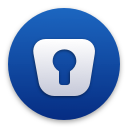 Enpass密碼管理工具6.3.0.579 官方中文版
Enpass密碼管理工具6.3.0.579 官方中文版
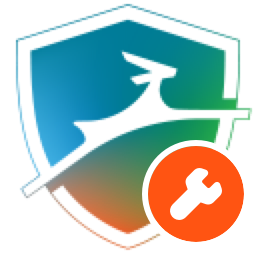 密碼管理軟件(Dashlane)6.1944 官方中文版
密碼管理軟件(Dashlane)6.1944 官方中文版
 花密密碼管理軟件Windows版1.2 pc版
花密密碼管理軟件Windows版1.2 pc版
 完美密碼管理工具(1Password For Windows)7.3.712 正式版
完美密碼管理工具(1Password For Windows)7.3.712 正式版
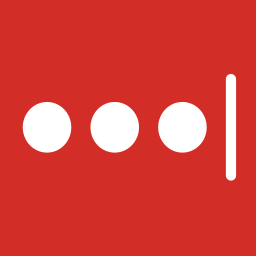 上網密碼管理工具(Lastpass)4.36.0 官方中文版
上網密碼管理工具(Lastpass)4.36.0 官方中文版
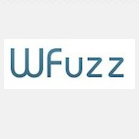 Wfuzz2.4.2 官方最新版【附源碼】
Wfuzz2.4.2 官方最新版【附源碼】
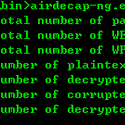 Aircrack-ng電腦版1.5.2 官方最新版
Aircrack-ng電腦版1.5.2 官方最新版
 千里碼文件加密解密軟件1.1 官方版
千里碼文件加密解密軟件1.1 官方版
 小愛共享密鑰軟件1.0 免費版
小愛共享密鑰軟件1.0 免費版
 超級密碼保管箱1.0.1 綠色免費版
超級密碼保管箱1.0.1 綠色免費版
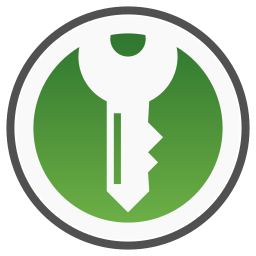 KeePassXC(密碼管理器)2.5.1 綠色版【64位】
KeePassXC(密碼管理器)2.5.1 綠色版【64位】
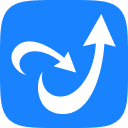
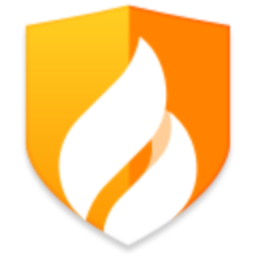



 壓縮包密碼破解工具4.54 中文免費版
壓縮包密碼破解工具4.54 中文免費版 電腦開機密碼查看器(獲取系統密碼工具)綠色
電腦開機密碼查看器(獲取系統密碼工具)綠色 Windows系統密碼破解(Pwdump)v7.1 最新版
Windows系統密碼破解(Pwdump)v7.1 最新版 文檔加密工具(Our Secret)v2.5.5.0 綠色版
文檔加密工具(Our Secret)v2.5.5.0 綠色版 vba工程密碼破解工具4.03中文綠色版
vba工程密碼破解工具4.03中文綠色版 rar密碼破解工具(rar password recovery)1.
rar密碼破解工具(rar password recovery)1.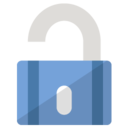 Ty2y壓縮包密碼破解1.0 【附密碼字典】官方
Ty2y壓縮包密碼破解1.0 【附密碼字典】官方 解壓包密碼破解軟件(password cracker)1.5
解壓包密碼破解軟件(password cracker)1.5  冠軍家園exe一機一碼加密軟件2016 【附教程
冠軍家園exe一機一碼加密軟件2016 【附教程 rar壓縮包密碼破解器免費版最新版
rar壓縮包密碼破解器免費版最新版